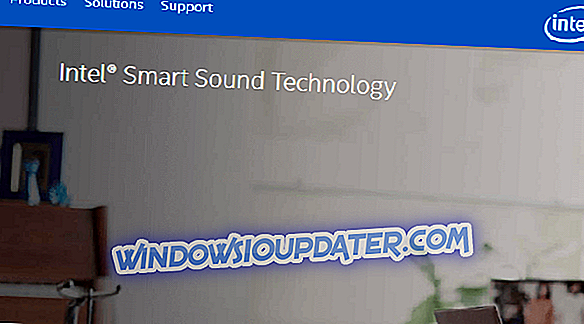Sie haben sich schließlich entschieden, von Ihrem alten Windows-Betriebssystem, wie Windows 7 oder Windows XP, auf die neuere Version wie Windows 8.1 umzusteigen. Wenn Sie jedoch versuchen, Ihr neues Betriebssystem zu aktivieren, wird ein unerwarteter Fehler 0x004F074 angezeigt. Glücklicherweise haben wir ein paar Problemumgehungen vorbereitet, um Ihnen dabei zu helfen, diesen Fehler zu beseitigen.

Selbst wenn Sie den gültigen Product Key eingeben, nachdem Sie die neue Kopie Ihres neuen Windows-Betriebssystems installiert haben, wird möglicherweise eine Fehlermeldung angezeigt, dass Sie sich nicht mit dem Key Management Service (KMS) in Verbindung setzen können. Dieser Fehlercode wird durch die Anzahl von 0x004F074 angegeben, und Benutzer von Windows 8 und Windows 8.1 könnten damit konfrontiert werden. Versuchen Sie einige der folgenden Lösungen, um diesen Fehler zu beheben.
Verwenden Sie die Eingabeaufforderung
Zunächst versuchen wir, diesen Fehler mithilfe der Eingabeaufforderung mit Administratorrechten zu beheben. Folgendes sollten Sie tun:
- Gehen Sie zu Suchen, geben Sie cmd ein, klicken Sie mit der rechten Maustaste auf Eingabeaufforderung, und wählen Sie Als Administrator ausführen aus
- Geben Sie in der Eingabeaufforderung die folgende Zeile ein und drücken Sie die Eingabetaste:
- slmgr.vbs –ipk xxxxx-xxxxx-xxxxx-xxxxx-xxxxx (X steht für die Ziffern Ihres Produktschlüssels)
- Geben Sie anschließend diese Zeile ein und drücken Sie die Eingabetaste: slmgr.vbs –ato
- Schließen Sie die Eingabeaufforderung und starten Sie Ihren Computer neu
Das ist es aber wenn Sie immer noch die gleiche Fehlermeldung erhalten, versuchen Sie, Ihr Windows per Telefon zu aktivieren.
Aktivierung per Telefon
Gehen Sie folgendermaßen vor, um Windows über Ihr Mobiltelefon zu aktivieren:
- Drücken Sie die Windows-Taste + R, um den Befehl Ausführen zu öffnen
- Geben Sie slui 4 ein
- Wählen Sie Ihr Land aus und klicken Sie auf Weiter
- Auf der nächsten Seite sehen Sie Telefonnummern, die Sie anrufen sollten. Rufen Sie an und geben Sie die Installations-ID ein, wenn Sie dazu aufgefordert werden
- Geben Sie anschließend die Bestätigungs-ID ein, die Sie vom Call Center-Betreiber von Microsoft Product Activation erhalten haben, und klicken Sie dann auf Aktivieren
Das wäre alles, nachdem Sie einen dieser Schritte ausgeführt haben, sollten Sie Ihr Windows normal aktivieren können.
Lesen Sie auch: Sichern Sie Ihre Windows-Aktivierungsdaten mit dem Advanced Token Manager
UPDATE FÜR WINDOWS 10 BENUTZER
Lösung 1
1. Drücken Sie "Windows" und "R" auf der Tastatur
2. Wenn das Fenster "Ausführen" geöffnet ist, können Sie "Slui 3" eingeben.
3. Drücken Sie die Eingabetaste, und geben Sie den Produktschlüssel Ihres Betriebssystems ein
4. Klicken Sie auf "Aktivieren".
5. Starten Sie Ihren Computer neu
Lösung 2
Wenn Sie ein Firewall-Programm ausführen, hindert dies möglicherweise Ihr Betriebssystem daran, Dateien über das Internet zu lizenzieren. Sie können es für kurze Zeit versuchen und deaktivieren. Dies kann Ihr Problem beheben. Vergessen Sie nicht, dass Sie sich jederzeit an den Microsoft Chat-Support wenden können, damit Sie Ihr Windows 10 über das Telefon aktivieren können.
Hier eine Liste von Microsoft mit den wichtigsten Gründen, warum die Aktivierung von Windows 10 fehlschlägt
- Nicht mit dem Internet verbunden
- Antivirus- oder Firewall-Dienstprogramme blockieren möglicherweise die Produktaktivierung
- Ihr Computer befindet sich hinter einem Proxy-Server. Wenn Sie den Proxy vorübergehend deaktivieren oder die Chat-Unterstützung verwenden, kann dies behoben werden
- Ihr Computer hat kein Upgrade von einer Originalversion durchgeführt.
- Die falsche Edition ist installiert.
- Auf Ihrem Computer wird ein Volumenlizenz-Client ausgeführt, der Zugriff auf einen Key Management Server (KMS) zur Aktivierung erfordert. Dies kann normalerweise durch Anmelden bei der Domäne oder dem VPN Ihres Unternehmens erfolgen.
Anmerkung des Herausgebers: Dieser Beitrag wurde ursprünglich im Juni 2015 veröffentlicht und wurde im Hinblick auf Aktualität und Genauigkeit aktualisiert.